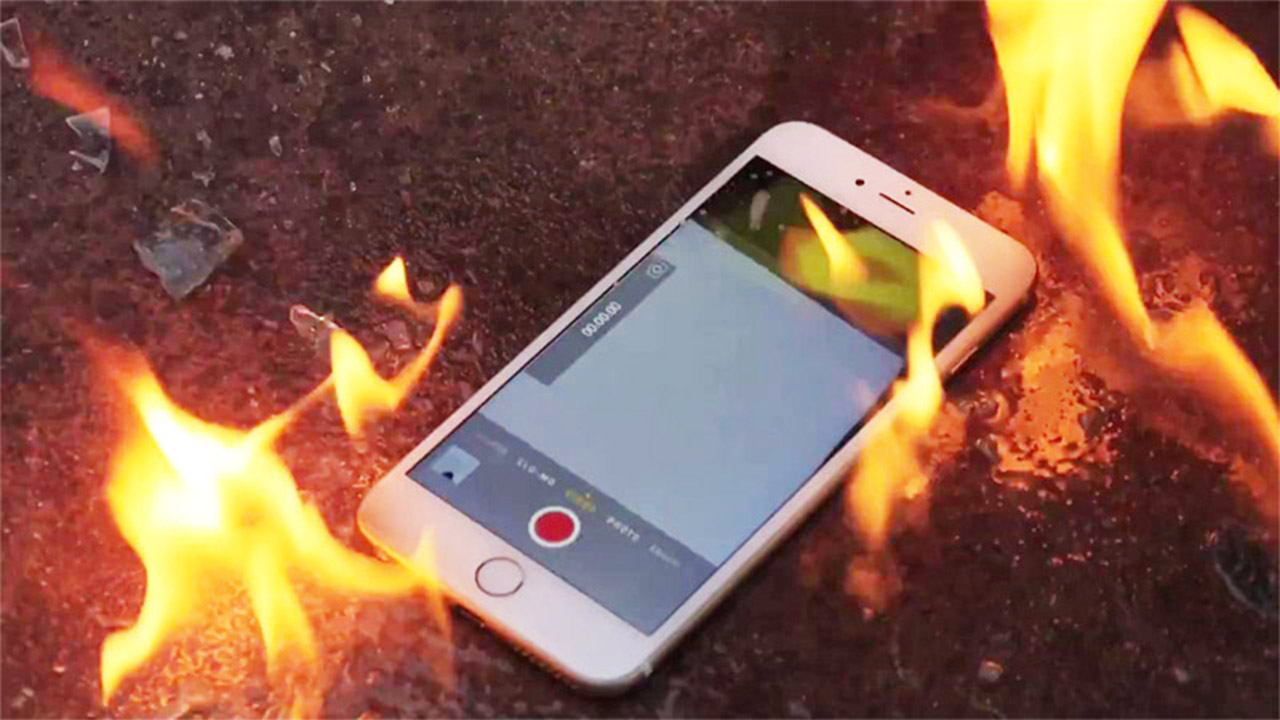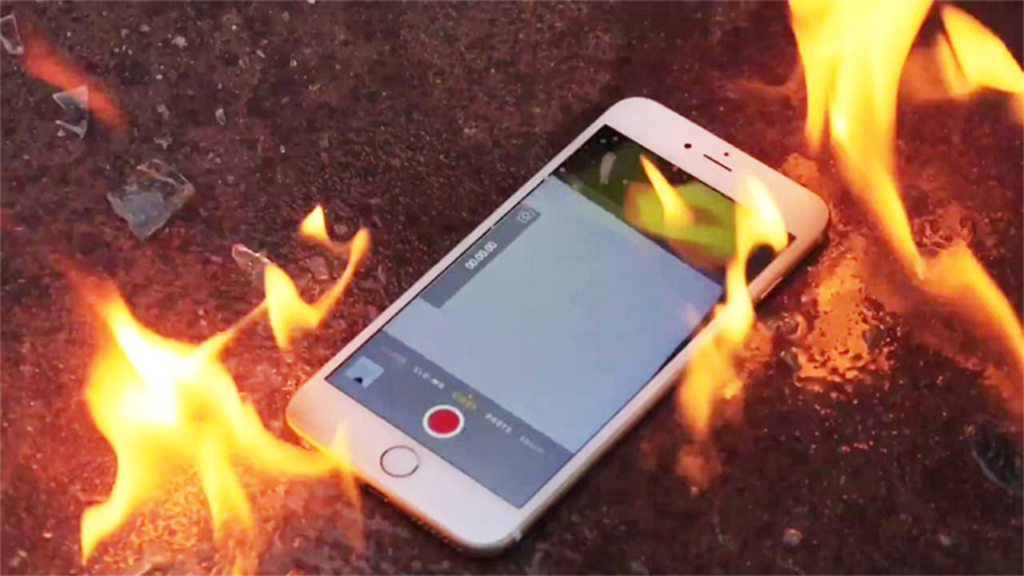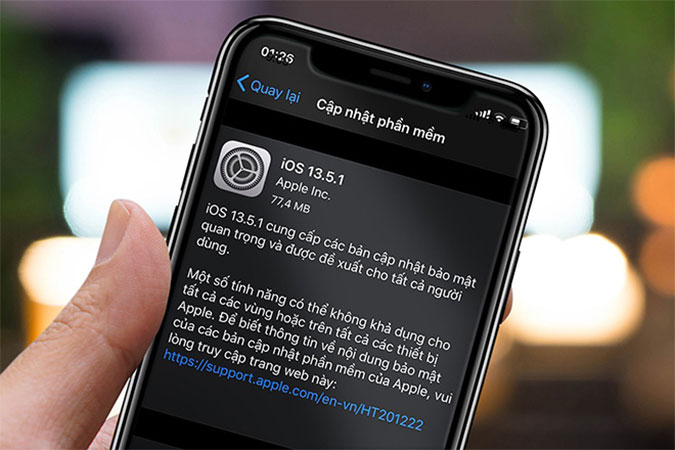Vệ sinh màn hình là công việc đơn giản nhưng thực hiện không đúng cách sẽ dễ gây hư hại cho laptop.
Màn hình laptop hiện nay có độ bền và độ phân giải cao hơn các loại máy tiền nhiệm. Tuy nhiên, bụi bẩn hay dấu vân tay bám trên màn hình có thể làm giảm độ sắc nét và tuổi thọ máy.
Do đó, việc vệ sinh thường xuyên là vô cùng quan trọng. Dưới đây là những cách để làm sạch hoàn toàn màn hình mà không gây hư hại cho laptop.
1. Bụi, dùng vải sợi nhỏ

Cách thực hiện: Chuẩn bị một miếng vải sợi nhỏ (loại dùng cho mắt kính và máy ảnh). Sau đó, tắt nguồn máy tính để đảm bảo an toàn và dễ phát hiện ra bụi bẩn trên màn hình. Lau nhẹ màn hình theo một chiều nhất định. Không lau theo vòng tròn hay chà xát vì khó loại bỏ bụi một cách triệt để và gây hư hại màn hình. Lau khắp màn hình cho đến khi hết bụi.Đây là loại vải đặc biệt chuyên dùng để vệ sinh mắt kính hoặc máy ảnh. Khăn tắm đủ mềm cho việc vệ sinh màn hình nhưng thường để lại xơ vải. Giấy vệ sinh thì quá thô ráp. Khắc phục được hai nhược điểm trên, vải sợi nhỏ chính là lựa chọn tối ưu để làm sạch màn hình laptop.
2. Vết bẩn, dùng miếng mút xốp

Cách thực hiện: tắt nguồn máy tính, tháo pin. Sau đó, nhúng miếng xốp vào nước rồi để cho ráo. Tiếp theo, lau nhẹ vùng cần làm sạch trên màn hình. Cẩn thận không để nước nhỏ giọt. Sau khi lau sạch, đợi màn hình khô rồi mới gập máy lại.Đôi khi bên cạnh bụi, màn hình laptop còn bị dính vết bẩn. Lúc này, vải không thể lau sạch được mà còn bị bẩn theo, tốt nhất là sử dụng một miếng mút xốp (loại chuyên dùng cho rửa bát). Phương pháp này đòi hỏi phải sử dụng nước cất, lọc hoặc đã được khử ion. Tránh dùng nước từ vòi vì có thể để lại những vệt cặn khoáng trên màn hình.
3. Vệt dầu nhờn hoặc chất bám dính, dùng dung dịch tẩy rửa chuyên dụng

Cách thực hiện: tắt nguồn máy tính, tháo pin. Tiếp theo, xịt hoặc đổ dung dịch làm sạch lên miếng vải (chỉ để ẩm chứ không ướt). Chà lên bề mặt dính dầu theo vòng tròn nhỏ, tránh đè mạnh màn hình hoặc để lại vết. Tiếp tục lau đến khi sạch. Không để dung dịch nhỏ giọt lên màn hình và bàn phím. Đợi màn hình khô trước khi gập lại hoặc khởi động máy.Có những vết bẩn không thể làm sạch chỉ bằng khăn vải hoặc mút xốp. Lúc này nên dùng chất tẩy rửa chuyên dụng cho màn hình. Dung dịch này có thể mua ở cửa hàng hoặc tự làm bằng cách trộn nước cất với dấm hay cồn chứa nồng độ isopropyl cao. Cần tránh sử dụng các dung dịch làm sạch thủy tinh cũng như xịt trực tiếp bất kỳ thứ gì lên màn hình.